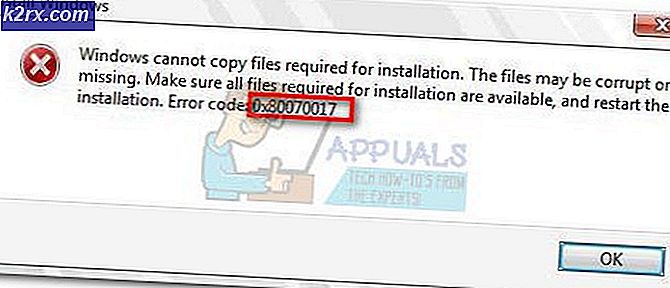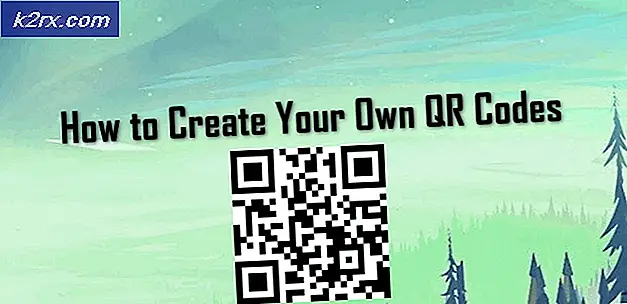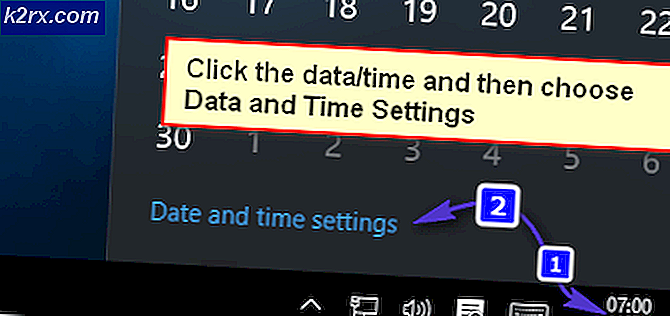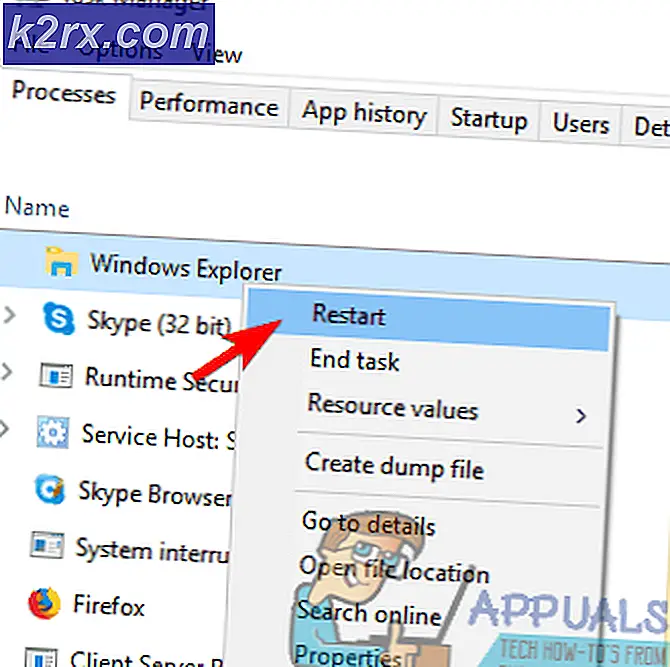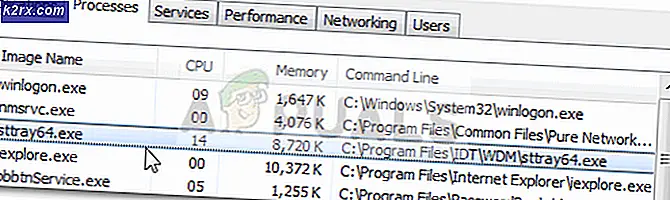Galaxy 8 Unlocked Firmware Flash ve Taşıyıcı Özellikleri Tut Nasıl
Bu, Samsung için kilitli CSC / XAA stok ürün yazılımının yanıp sönmesi için bir kılavuzdur. Bu, firmware aracılığıyla taşıyıcı kilitli cihazların kilidini açmak isteyen kullanıcılar içindir, ancak bu kılavuzun sonunda, VoLTE ve Video Arama gibi taşıyıcıya özgü özellikleri nasıl yeniden kazanacağınız konusunda size bilgi vereceğim.
Ayrıca bakınız: Taşıyıcının Nasıl Değiştirileceği Galaxy 8 Snapdragon
Gereksinimler:
Son Odin Sürümü
Prens Comsy'nin Odin'i
ODIN DOSYALAR:
N950U1UEU1AQH9_N950U1OYM1AQH9_XAA (MEGA)
N950U1UEU1AQH9_N950U1OYM1AQH9_XAA (Dropbox)
AYRILMIŞ DOSYALAR:
AP_N950U1UEU1AQH9 Dosyaları (Yalnızca Gelişmiş kullanıcılar için)
BL_N950U1UEU1AQH9 Dosyaları (Yalnızca Gelişmiş kullanıcılar için)
- İlk önce Odin'in her iki sürümünü indirin ve bunları PC'nize ekleyin. Odin'in ilk versiyonunu başlatın.
- Galaxy Note 8'inizi kapatın ve İndirme Moduna önyükleme yapın. Bu, aynı anda tutulan Volume Down + Bixby + Power ile yapılır.
- Samsung logosundan sonra bir uyarı işareti olan bir ekran göreceksiniz, Download Mode'a geçmek için Volume Up tuşuna basınız.
- Şimdi Galaxy 8'inizi USB üzerinden PC'nize bağlayın ve Odin Başarılı görüntülenmelidir !.
- Şimdi firmware dosyalarını Odin'deki sekmelere göre ekleyin. BL> BL, AP> AP, CP> CP, CSC> CSC, ancak CSC sekmesine HOME_CSC eklemeyin. Sadece normal CSC dosyası.
- Otomatik Yeniden Başlatma ve F. Sıfırlama Süresinin, Odin'deki Seçenekler sekmesinde seçilen tek onay kutuları olduğundan emin olun.
- Odin'deki Başlat düğmesine tıklayın ve yanıp sönen işleme başlayacaktır. Bu birkaç dakika sürecek.
- Ürün yazılımı başarıyla yanıp söndüğünde, Odin Pass gösterecektir!
- Artık cihazınızın bağlantısını kesebilir ve Android kurulum ekranı hazır olana kadar yalnız bırakabilirsiniz.
- Operatöre özgü özellikleri tekrar kazanmak için, kilidini açılmış ürün yazılımınızı ağınızda başarıyla kurmanız gerekir.
- Taşıyıcı yazılımınızın taşıyıcısı sürümünü indirmeniz ve USERDATA dosyasını buradan çıkarmanız gerekecektir.
- O zaman Prince Osy'nin Odin'i PC Odin'in UMS kutusundaki USERDATA dosyasını flaş etmek için kullanabilirsiniz.
PRO TIP: Sorun bilgisayarınız veya dizüstü bilgisayar / dizüstü bilgisayar ile yapılmışsa, depoları tarayabilen ve bozuk ve eksik dosyaları değiştirebilen Reimage Plus Yazılımı'nı kullanmayı denemeniz gerekir. Bu, çoğu durumda, sorunun sistem bozulmasından kaynaklandığı yerlerde çalışır. Reimage Plus'ı tıklayarak buraya tıklayarak indirebilirsiniz.